
תוכנה זו תשמור על מנהלי ההתקנים שלך, ובכך תשמור עליך מפני שגיאות מחשב נפוצות ותקלות חומרה. בדוק את כל הנהגים שלך כעת בשלושה שלבים פשוטים:
- הורד את DriverFix (קובץ הורדה מאומת).
- נְקִישָׁה התחל סריקה למצוא את כל הנהגים הבעייתיים.
- נְקִישָׁה עדכן מנהלי התקנים כדי לקבל גרסאות חדשות ולהימנע מתקלות במערכת.
- DriverFix הורד על ידי 0 קוראים החודש.
כיצד לתקן תקליטורי CD / DVD ROM קריאה אך לא לקרוא DVD ב- Windows?
- השתמש במפתח הרישום
- נקו את הלייזר פיזית
- בדוק את ה- DVD והשבית את תוכנת הצריבה
- בדוק את תקליטורי ה- CD ותכונות ההפעלה האוטומטית שלך
ישנן שתי אפשרויות לבעיית כונן CD / DVD שנתקלת בו. או ששדרגת את מערכת ההפעלה שלך ל- Windows 10, 8.1 החדשה והתחלת להיתקל בבעיות בתקליטור / DVD כונן או בשלב כלשהו בשימוש שלך במערכת ההפעלה התחלת לחוות בעיות עם תקליטורי ה- DVD שאתה מנסה לקרוא. בשני המקרים, תגלה להלן אילו צעדים עליך לנקוט ולתקן את כונן התקליטורים / DVD שלך אם הוא אינו קורא דיסקי DVD, אך הוא קורא את התקליטורים ב- Windows 8.1.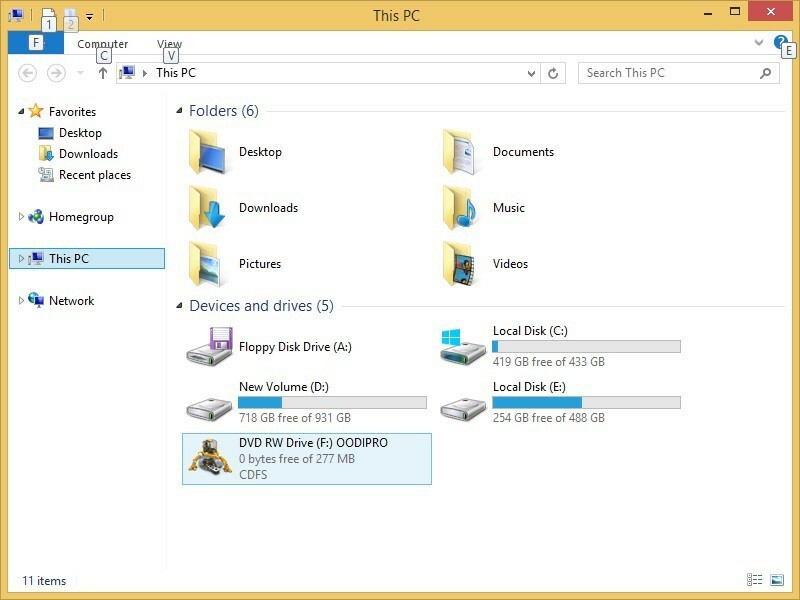
להדרכה שתפורסם להלן תצטרך לבצע כמה שינויים ברישום גם במערכת ההפעלה Windows 8.1 שלך, כך שאם אתה חושב שאולי יש אפשרות לפגוע במערכת ההפעלה שלך עוד יותר על ידי ביצוע השלבים הבאים הייתי מציע לך ליצור עותק גיבוי של מערכת ההפעלה כפי שהיא עכשיו ואז להמשיך בשלבים לְהַלָן.
כיצד לתקן כונן CD / DVD כדי לקרוא כראוי את תקליטורי ה- DVD שלך ב- Windows 10, 8.1?
1. השתמש במפתח הרישום
- העבר את סמן העכבר לצד הימני העליון של המסך ב- Windows 8.1
- מהתפריט שצץ, יהיה עליך ללחוץ לחיצה ימנית או להקיש על תכונת "חיפוש" שיש לך שם.
- בתיבת החיפוש תצטרך לכתוב את הדברים הבאים: "regedit" ללא הצעות מחיר.
הערה: דרך נוספת לגשת לעורך הרישום היא על ידי לחיצה ממושכת על כפתור "Windows" ועל כפתור "R" כדי לפתוח את חלון ההפעלה. בחלון ההפעלה כתוב "regedit.exe" ללא המרכאות ולחץ על "Enter". - לחץ לחיצה ימנית או הקש על סמל "regedit" שמופיע לאחר החיפוש.
- לחץ לחיצה ימנית או הקש על כפתור "כן" אם מופיע חלון קופץ עם פקדי חשבון משתמש.
- בחלון עורך הרישום בחלונית השמאלית, יהיה עליך ללחוץ שמאל או להקיש על התיקיה "HKEY_LOCAL_MACHINE" כדי לפתוח אותה.
- בתיקיה "HKEY_LOCAL_MACHINE" לחץ לחיצה ימנית או הקש על התיקיה "מערכת".
- בתיקיה "מערכת" לחץ לחיצה ימנית או הקש על התיקיה "CurrentControlSet".
- בתיקיה "CurrentControlSet" לחץ לחיצה ימנית או הקש על התיקיה "Control".
- בתיקיה "Control" לחץ לחיצה ימנית או הקש על התיקיה "Class".
- בתיקיה "Class" לחץ לחיצה ימנית או הקש על התיקיה "{4D36E965-E325-11CE-BFC1-08002BE10318}".
- עכשיו בחלונית הצד הימנית חפשו את "UpperFilters"
- לחץ באמצעות לחצן העכבר הימני או הקש ברז על "UpperFilters"
- מהתפריט שצץ לחץ לחיצה ימנית או הקש על תכונת "מחק".
- לחץ לחיצה ימנית או הקש על כפתור "כן" בחלון הבא כדי לאשר את המחיקה.
- עכשיו בצע את אותו הדבר לגבי התכונה "LowerFilters" ומחק אותה.
- סגור את החלון "עורך הרישום".
- אתחל את מערכת ההפעלה Windows 8.1 שלך.
- לאחר שהמכשיר הופעל מחדש, בדוק אם תקליטורי ה- DVD שלך עובדים עבורך כעת.
2. נקו את הלייזר פיזית
- פתח את התקליטור / DVD שלך כמו שאתה עושה כשאתה רוצה למקם CD או DVD בתוכו.
- יהיה לך ראש לייזר ותצטרך לנקות את האזור סביבו.
הערה: חשוב מאוד לנקות את האזור סביב ראש הלייזר בחומר יבש מאוד נקי וזה גם כן מומלץ לנקות אותו בעזרת הניקוי של הצג או עם החומר בו אתה משתמש לניקוי כל סוג שהוא משקפיים. - לאחר שתסיים לנקות הכנס את תא CD / DVD חזרה פנימה.
- אתחל את מערכת ההפעלה Windows 8.1 שלך.
- לאחר שהמכשיר פועל שוב, הוצא את תא CD / DVD שלך והכנס אליו DVD.
- בדוק ובדוק אם עדיין יש לך בעיות בקריאתו.
3. בדוק את ה- DVD והשבית את תוכנת הצריבה
- אם אתה מנסה רק לקרוא DVD בודד, נסה עם מספר DVD.
- ה- DVD שאתה מנסה לקרוא עלול להיפגע גם כן ונצטרך לבדוק אם יש בעיה עם DVD ספציפי או הכונן עצמו.
- כמו כן, אם יש לך תוכנת צריבה של צד שלישי בה אתה משתמש תצטרך לסגור אותה או להסיר את ההתקנה של התוכנה למשך שלב זה.
- לאחר הסרת ההתקנה של התוכנה, אתחל מחדש את מכשיר Windows 8.1 שלך.
- כאשר מכשיר Windows 8.1 מתחיל, הנח DVD בכונן ובדוק אם הוא מסוגל לקרוא אותו.
4. בדוק את תקליטורי ה- CD ותכונות ההפעלה האוטומטית שלך
לפעמים הבעיה לא טמונה בדיסק הפיזי. יש לנו נהדר תיקון עבור 'תקליטור לא עובד' בעיות. ייתכן שתיתקל בבעיה זו מכיוון שה- DVD או כל תקליטור אחר פשוט לא נקרא. במקרה כזה, אנו ממליצים בחום לבדוק ולנסות לעדכן /לתקן את פונקציית ההפעלה האוטומטית שלך. אתה יכול גם לנסות לבדוק מדריכים אחרים שלנו לתיקון DVD שאינם פועלים ב- Windows 10, 8.1, אך בדרך כלל, הפתרונות לעיל צריכים לפתור את הבעיה שלך.
אלה השלבים הנדרשים על מנת לתקן את כונן התקליטורים / DVD שלך אם הוא לא קורא את תקליטורי ה- DVD שלך ב- Windows 8.1. אנא כתוב לנו את קטע ההערות להלן אם יש לך שאלות נוספות הקשורות למאמר זה ואנחנו נעזור לך להמשיך עם שלך נושא.
קרא גם: עכבר ה- Logitech Mini Mini M187 שלי כולל כמה בעיות חיי סוללה חמורות


![לוח המספרים אינו פועל ב- Windows 10 [EASY STEPS]](/f/e30a351472e6b58b802e96bece37360c.jpg?width=300&height=460)